Pertanyaan
Masalah: Bagaimana cara mengupgrade kartu grafis Anda?
Halo, kartu grafis saya baru saja rusak, jadi saya bertanya-tanya bagaimana menangani situasi ini. Tentu saja, saya tahu saya harus membeli yang baru, meskipun saya tidak yakin bagaimana cara mengganti kartu grafis dengan benar (saya membeli PC saya yang sudah dirakit). Saya ingin dapat memainkan video game mendatang yang membuat saya bersemangat. Ada saran tentang ini?
Jawaban Terpecahkan
Kartu grafis sangat penting dalam hal tugas grafis yang intensif, seperti bermain game, rendering video HD, atau pembuatan gambar 3D. Jadi, jika komponen ini rusak, semua operasi ini mungkin tidak dapat dilanjutkan seperti biasa – PC mungkin juga gagal untuk memulai jika tidak ada grafik terintegrasi. Oleh karena itu, ada kebutuhan besar untuk mengupgrade kartu grafis, atau dikenal sebagai GPU, sesegera mungkin.
Namun, mengubah GPU mungkin tidak semudah kelihatannya pada awalnya. Ada ratusan kartu grafis untuk dipilih. Masing-masing memiliki spesifikasi, ukuran, dukungan fitur, biaya, dan tujuan yang berbeda. Meskipun mungkin sulit untuk memilih dari, sama pentingnya untuk memilih kartu yang akan didukung oleh motherboard Anda, akan menjadi ukuran yang benar, dan akan memenuhi tujuan yang dimaksudkan untuk.
Terbukti, GPU kelas bawah cukup untuk orang yang tidak melakukan tugas seperti bermain game atau rendering video. Di sisi lain, kartu grafis kelas atas adalah suatu keharusan bagi mereka yang ingin memeras kinerja terbaik untuk game 4K atau 8K. Oleh karena itu, langkah pertama saat melakukan pembelian GPU, Anda perlu menentukan berapa banyak yang ingin Anda keluarkan untuk itu, dan apa tepatnya yang akan Anda lakukan dengan kartu grafis.
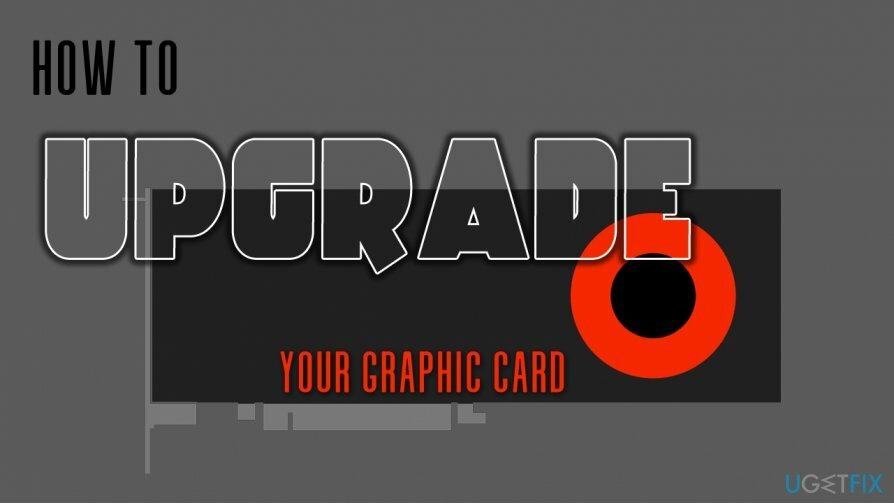
Jika Anda tertarik untuk membandingkan benchmark GPU, ada banyak situs web yang melakukan pengujian rutin dan menilai setiap kartu berdasarkan kinerjanya. Anda juga dapat mengetahui GPU mana yang merupakan pilihan terbaik dalam hal nilai uang. Salah satu situs tersebut adalah PassMark – Anda dapat menemukan banyak detail tentang kartu Anda saat ini dan mempertimbangkan kontra dan pro dari setiap GPU yang tersedia di pasar.
Benchmark, bagaimanapun, tidak akan mengajari Anda untuk mengganti dan meningkatkan ke kartu grafis baru. Anda perlu melakukan prosedur dengan benar, karena Anda dapat menghadapi berbagai kesulitan, beberapa di antaranya dapat mengakibatkan ketidakmampuan untuk meluncurkan PC Windows Anda sama sekali – dan tidak ada yang suka berurusan dengan itu. Di sisi lain, jika Anda mengalami kesalahan, crash, atau gangguan lainnya, Anda harus menggunakan alat perbaikan PC gambar ulangMesin Cuci Mac X9, yang dapat mendiagnosis masalah dan memberi tahu Anda dengan tepat apa yang salah. Dan sekarang, mari gali topik dan cari tahu cara meningkatkan kartu grafis Anda dengan benar.
Di samping catatan, jika Anda suka bermain game dan memerlukan saran yang lebih terperinci untuk masalah ini, kami sarankan untuk memeriksa “Bagaimana cara mengoptimalkan PC game saya" artikel.
Langkah 1. Beli GPU ukuran yang benar
Untuk memulihkan kinerja puncak komputer Anda, Anda harus membeli versi berlisensi dari gambar ulang gambar ulang perangkat lunak perbaikan.
Hampir setiap kartu grafis menggunakan PCI Express, atau dikenal sebagai koneksi PCI-E[1] standar slot yang pertama kali diperkenalkan hampir 20 tahun yang lalu. Arsitekturnya digunakan oleh GPU low-end dan high-end saat ini, jadi Anda tidak perlu terlalu khawatir tentang koneksi itu sendiri.
Namun, yang sangat penting adalah ukuran casing PC, motherboard, dan kartu grafis itu sendiri. Tidak mengherankan jika GPU kelas atas, seperti Nvidia RTX 2080 Ti atau RTX 3090, berukuran sangat besar dibandingkan dengan papan mini. Jadi, jika Anda menggunakan motherboard ATX lengkap, Anda tidak perlu khawatir tentang ukuran GPU, meskipun Anda harus memeriksa metrik jika Anda menggunakan jenis motherboard Micro atau Mini ATX.[2]

Langkah 2. Copot driver video lama dari PC Anda
Untuk memulihkan kinerja puncak komputer Anda, Anda harus membeli versi berlisensi dari gambar ulang gambar ulang perangkat lunak perbaikan.
Setelah Anda yakin bahwa kartu video Anda sesuai dengan motherboard Anda dengan benar, Anda tidak boleh hanya merobek GPU lama Anda dan menggantinya dengan yang baru. Sebagai gantinya, Anda harus terlebih dahulu menghapus driver kartu video saat ini untuk meningkatkan kartu grafis tanpa kesulitan besar. Berikut cara melakukannya:
- Klik kanan pada Awal tombol dan pilih Pengaturan perangkat
- Di Pengelola Perangkat, perluas Display adapter bagian
- Klik kanan pada kartu grafis saat ini, dan pilih Copot pemasangan perangkat
- Pilih Hapus perangkat lunak driver dari perangkat ini
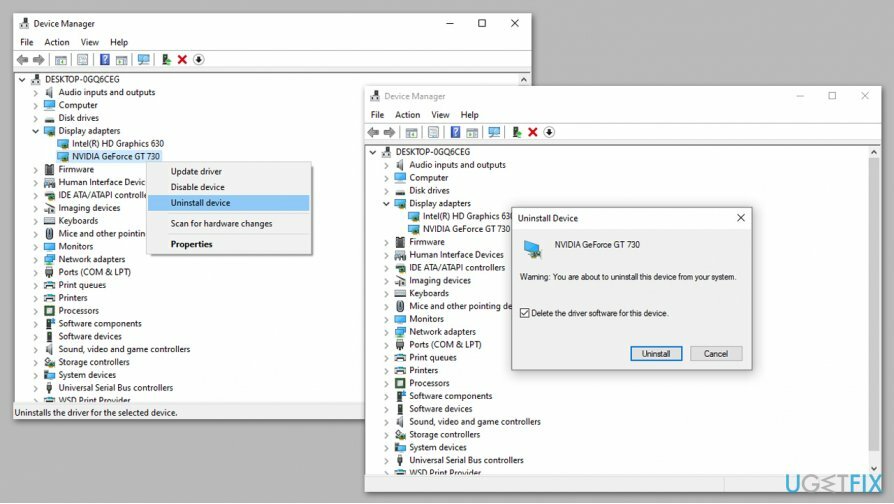
- Lanjutkan dengan petunjuk di layar
Setelah proses selesai, matikan komputer Anda dan lanjutkan dengan langkah berikutnya.
Langkah 3. Masukkan GPU baru Anda
Untuk memulihkan kinerja puncak komputer Anda, Anda harus membeli versi berlisensi dari gambar ulang gambar ulang perangkat lunak perbaikan.
Sebagai tindakan pengamanan, Anda harus selalu memutuskan sambungan PC Anda dari soket listrik sebelum membuka casing – atau Anda dapat melepaskan kabel PSU dari bagian belakang casing. Setelah selesai, Anda harus membuka kasing – proses ini berbeda berdasarkan pabrikan, sehingga Anda dapat memeriksa manual jika Anda ragu. Meskipun demikian, sebagian besar kasing dapat dibuka dengan melepas panel samping. Kemudian lanjutkan dengan yang berikut ini:
- Tempatkan kotak di samping sehingga motherboard akan menghadap Anda
- Putuskan sambungan kabel yang mendukung GPU lama Anda (lainnya koneksi PCI-E yang terlihat seperti kotak enam slot, meskipun ini mungkin tidak ada, karena tergantung pada jenis kartu grafis Anda)
- Jika GPU lama Anda disekrupkan ke PCB atau casing dengan baut yang terpasang – buka tutupnya
- Memindahkan tab plastik di sebelah slot PCI-E keluar dari GPU

- Menghapus kartu lama Anda dengan menariknya perlahan
Sekarang, Anda harus mengambil GPU baru dan melakukan semua langkah yang disebutkan di atas dalam urutan yang berlawanan untuk mengganti kartu grafis.
Langkah 4. Instal driver video terbaru untuk kartu grafis baru Anda
Untuk memulihkan kinerja puncak komputer Anda, Anda harus membeli versi berlisensi dari gambar ulang gambar ulang perangkat lunak perbaikan.
Meskipun Anda dapat menginstal driver video yang dapat digunakan melalui Pengelola Perangkat Windows, ini tidak disarankan. Cara terbaik untuk melakukannya adalah dengan mengunjungi situs web produsen dan mengunduh driver terbaru untuk model GPU Anda.
Berikut adalah tautan ke situs produsen GPU paling populer:
- Nvidia
- AMD
- Intel
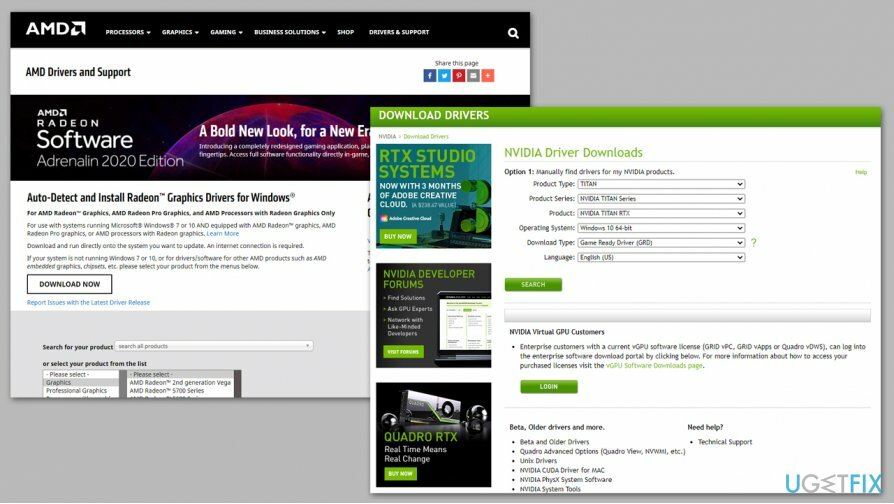
Anda juga dapat menggunakan perangkat lunak resmi seperti GeForce Experience atau AMD's Adrenalin untuk memperbarui driver kartu video Anda. Perhatikan bahwa "pembaru driver" tidak disarankan, karena ada banyak program yang mungkin tidak diinginkan yang dapat mengacaukan operasi normal GPU dan bahkan PC Anda.[3]
Optimalkan sistem Anda dan buat bekerja lebih efisien
Optimalkan sistem Anda sekarang! Jika Anda tidak ingin memeriksa komputer secara manual dan kesulitan menemukan masalah yang memperlambatnya, Anda dapat menggunakan perangkat lunak pengoptimalan yang tercantum di bawah ini. Semua solusi ini telah diuji oleh tim ugetfix.com untuk memastikan bahwa solusi tersebut membantu meningkatkan sistem. Untuk mengoptimalkan komputer Anda hanya dengan satu klik, pilih salah satu alat berikut:
Menawarkan
lakukan sekarang!
Unduhpengoptimal komputerKebahagiaan
Menjamin
lakukan sekarang!
Unduhpengoptimal komputerKebahagiaan
Menjamin
Jika Anda tidak puas dengan Reimage dan merasa bahwa Reimage gagal memperbaiki komputer Anda, jangan ragu untuk menghubungi kami! Tolong, beri kami semua detail yang terkait dengan masalah Anda.
Proses perbaikan yang dipatenkan ini menggunakan database 25 juta komponen yang dapat menggantikan file yang rusak atau hilang di komputer pengguna.
Untuk memperbaiki sistem yang rusak, Anda harus membeli versi berlisensi dari gambar ulang alat penghapus malware.

VPN sangat penting dalam hal privasi pengguna. Pelacak online seperti cookie tidak hanya dapat digunakan oleh platform media sosial dan situs web lain, tetapi juga Penyedia Layanan Internet Anda dan pemerintah. Bahkan jika Anda menerapkan pengaturan paling aman melalui browser web Anda, Anda masih dapat dilacak melalui aplikasi yang terhubung ke internet. Selain itu, browser yang berfokus pada privasi seperti Tor bukanlah pilihan yang optimal karena kecepatan koneksi yang berkurang. Solusi terbaik untuk privasi utama Anda adalah Akses Internet Pribadi – menjadi anonim dan aman saat online.
Perangkat lunak pemulihan data adalah salah satu opsi yang dapat membantu Anda pulihkan file Anda. Setelah Anda menghapus file, itu tidak menghilang begitu saja – itu tetap ada di sistem Anda selama tidak ada data baru yang tertulis di atasnya. Pemulihan Data Pro adalah perangkat lunak pemulihan yang mencari salinan yang berfungsi dari file yang dihapus di dalam hard drive Anda. Dengan menggunakan alat ini, Anda dapat mencegah hilangnya dokumen berharga, tugas sekolah, foto pribadi, dan file penting lainnya.